Cómo quitar el fondo de una imagen en Excel 2010
Es probable que ya sepa cómo insertar una imagen en su hoja de cálculo de Microsoft Excel, pero lo que quizás no sepa es que hay algunas opciones disponibles para el formato de la imagen. Una de estas opciones es la capacidad de eliminar un fondo de una imagen que ha insertado en su hoja de trabajo.
Esta es una característica pequeña y genial que puede ser muy útil cuando una imagen que está utilizando tiene un fondo innecesario o que distrae, y no desea perder el tiempo eliminando manualmente el fondo de la imagen. La opción Excel 2010 simplemente requiere unos pocos clics para que funcione 'mágicamente, y le mostraremos dónde hacer esos clics en nuestros pasos a continuación.
Eliminar fondo de imagen en Excel 2010
Si bien esta característica puede ser útil cuando tiene una imagen que tiene un primer plano y un fondo definidos, puede haber problemas cuando esta definición no es tan clara. Por ejemplo, si tiene una imagen con un fondo blanco y algo con blanco en primer plano que está cerca o toca el fondo, Excel también podría eliminar el color blanco del objeto en primer plano. Sin embargo, tenga en cuenta que podrá hacer algunas marcas en la imagen antes de eliminar el fondo.
Si necesita realizar una edición de imágenes más avanzada, debe buscar algo como Photoshop o GIMP.
Paso 1: abra su hoja de cálculo que contiene la imagen cuyo fondo desea eliminar.
Paso 2: haz clic en la imagen para que se seleccione.

Paso 3: haga clic en la pestaña Formato en Herramientas de imagen en la parte superior de la ventana.
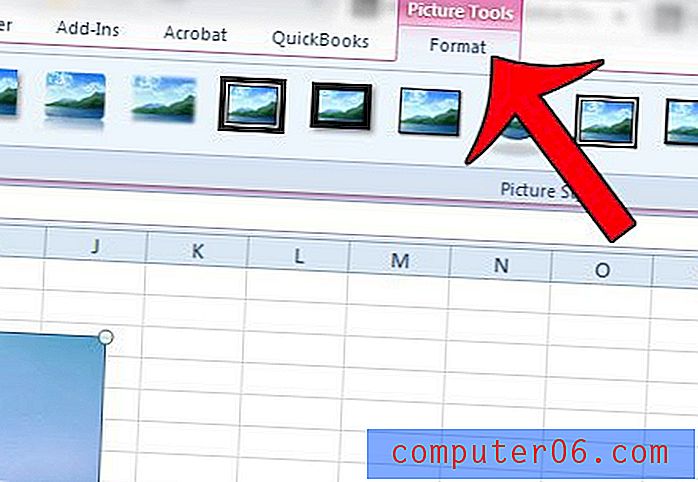
Paso 4: haga clic en el botón Eliminar fondo en el lado izquierdo de la cinta de navegación.
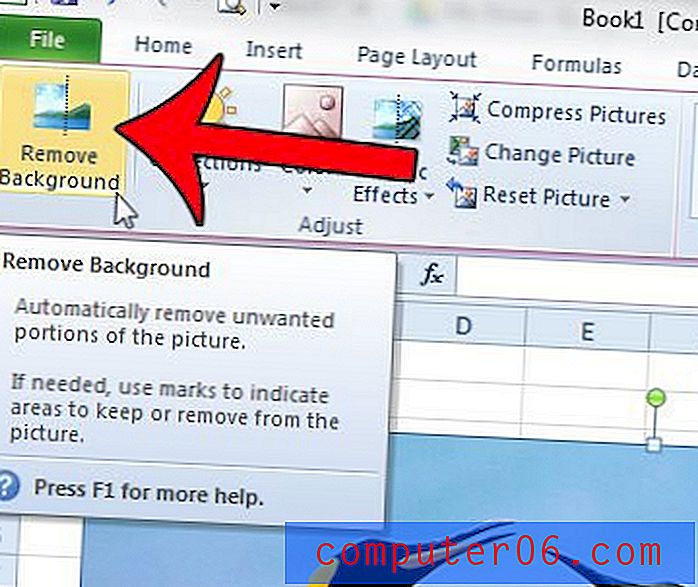
Paso 5: Arrastre el cuadro dentro de la imagen para que se seleccione la parte de la imagen que desea conservar, luego haga clic en Marcar áreas para conservar o Marcar áreas para eliminar para trazar las partes de la imagen que desea conservar o eliminar . Una vez que haya terminado, haga clic en el botón Conservar cambios .

¿Desea eliminar una marca de agua o una imagen del fondo de su hoja de cálculo de Excel? Este artículo le mostrará cómo.



